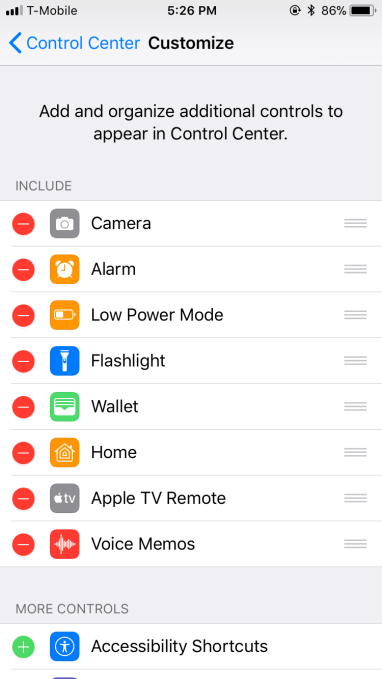何ヶ月にもわたるベータ期間が終わり、iOS11が遂に登場した。これは本当に大型のアップデートだ。特にAppleは、すぐには気が付かない小さな機能をたくさん隠している。
もし友人たちを、iOSに関するオタクなスキルで感心させたいなら、ここにその幾つかを紹介しておこう。また、iOS 11のすべての変更についてもっと知りたい場合は、iOS 10の短くてスイートなレビューも書いてある。
1/15:コントロールセンターのコントロール

Appleはコントロールセンターを再デザインした。全てが1ページに収まっているので、スワイプして回る必要はない。
しかし、それが意味するのは、いくつかのショートカットが奥に隠れてしまったということだ。ネットワークアイコンの深押し(Padでは長押し)で、AirDropと個人用のホットスポットにアクセスしたり、ブライトネスインジケーターの長押しでNight Shiftなどにアクセスすることができる
2/15:コントロールセンターのカスタマイズ
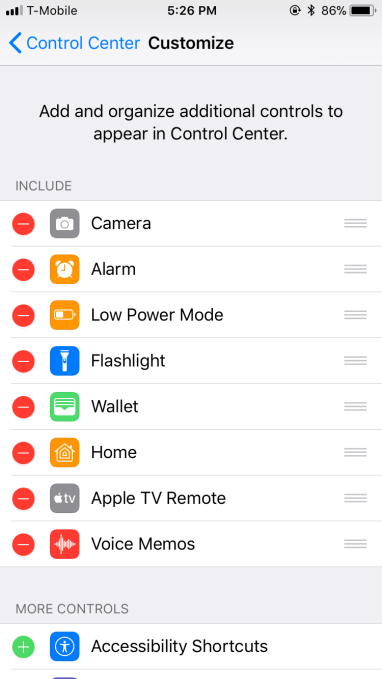
しかしそれだけではない。ついにカスタムアイコンをコントロールセンターパネルに追加することができるようになった。とはいえAppleは、今のところそれをiOSの組み込み機能とネイティブアプリだけに制限している。
しかし、低電力モードに移行したり、コントロールセンターから音声メモを起動したりできるのは良いことだ。
3/15:エマージェンシーモード

緊急時には、スリープ/スリープ解除ボタンを5回押してエマージェンシーモードを有効にすることができる。iPhone Xでは、スリープ/スリープ解除ボタンと音量ボタンを長押しする必要がある。
このモードでは、Touch IDとFace IDが無効になり、誰もあなたの携帯電話のロック解除を強制することができなくなる。医療情報にアクセスしたり、この画面から911に電話をかけることも可能だ。
4/15:パスワードはA932JDPOQ02JDXMZ

パスワードが複雑すぎるので、友人の家に行ったときにWi-Fiネットワークに参加しないということもあるだろう。
いまや、もし他のiOSデバイスが、誰かが現在使っている同じWi-Fiに接続しようとすると、現在使っているデバイス上から簡単にパスワードを共有できるように、ポップアップが表示される。
5/15:端末から画面を録画する

もし開発者なら、これを気に入る筈だ。コントロールセンターにカスタムショートカットを追加して画面を記録できるようになった。
3秒間のカウントダウン後、iOSデバイスはあなたが行ったすべての操作を記録し、ムービーファイルとしてフォトライブラリに保存する。
6/15:強いGのかかったGIF

これは全てを変える。
もしこのGIFが好きなら、写真ライブラリに保存して後で共有することができる。写真アプリはお気に入りのGIFを保存して表示することができる。この機能だけでも、iOS 11はゲームチェンジャーになれる。
7/15:AirPodのショートカットをカスタマイズする

iOS 11では、AirPodのために2つの異なるショートカットを設定できるようになった。たとえば、左のAirPodをダブルタップしてSiriをトリガーし、右のAirPodをダブルタップして次のトラックにスキップするといった設定が可能だ。
便利!
8/15 :Googleマップよ、うかうかしてはいられないぞ

Appleマップには新しい仕掛けが入った。チームは、モールと空港の地図を徐々に追加している。一番近いレストランを探したり、別の階へナビゲートすることもできる。
Googleマップのユーザーにとっては何を今更ということろだろう、Googleのアプリは何年もこうした機能を提供していたのだから。だがAppleマップが好きな人もいるのだ!
9/15 :運転中の着信拒否

Bluetoothを使用して携帯電話を車に接続すると、iOSが運転中の着信拒否を自動的にオンにする。これがオンになっていると、iOSはすべての通知を停止して、路上に集中できるようにする。
また、車内でBluetoothを使用していない場合には、iOSは、自身の位置や加速度計に基づいて、運転を自動検出することができる。
10/15:Screenshot

AppleはSnapchatとInstagramから学んでいるようだ。iOS 11でスクリーンショットを撮ると、サムネイルが左下に表示される。それを開くと、スクリーンショットをトリミングしたり、注釈を付けて別のアプリで開いたりすることができる。
さらに良い点は、作業が終わると、iOSはこのスクリーンショットを保持するか、すぐに削除するかを尋ねてくる。やっとこの機能が!
11/15:2017年の大掛かりなアプリパージ

App Storeの設定で、定期的に使用しないアプリを自動的に削除できるようになった。ただしアプリの実体は削除されても、アイコンはホーム画面から消えない。次回にアプリ開こうとしたときに、iOSはまずApp Storeからアプリをダウンロードする。
16GBiPhoneの所有者は気に入ると思う。
12/15:QRコードをスキャンする

QRコードなんて、とても時代遅れさ…いやそうでもないかも?
iPhoneのカメラをQRコードに向けると、いまやスマートなiOSは、それがQRコードであることを検出して読み取ることができる。そしてもしあなたが日常的にWeChatを使うなら、これがどんなに大切な機能かわかるだろう。
13/15:小さい写真

iPhoneのカメラはますます良くなっている。しかし、それは写真やビデオもまた重くなっていることを意味する。毎秒60フレームの4Kビデオは、膨大なストレージを必要とする。
iOS 11では写真や動画にHEIFとHEVCがを使用するようになった。これはメディアファイルのサイズが、同じ品質で半分の大きさになることを意味する。また、写真や動画付きのメールを送信すると、iOSはファイルをiOS以外のデバイス用の標準JPGとMP4に自動的に変換する。
14/15:iPadダブルキーボード

iPadの上のグレイの文字を見ることができるだろうか?
iPadの場合、キーの上で指をスワイプダウンすると、2番めのキーボードに切り替えることなく数字やシンボルを入力することができる。慣れるまでには少し時間がかかるものの、かなり効率的だ。
15/15 :Ever-Notes(ずっと残るノート)

iPad上でのメモアプリは新しい機能を取り込んでいる。メモアプリケーションを使用して文書をスキャンできるようになった。
iOSでは、後でノートを検索できるように手書き文字のインデックスを作成しようとする。多くのハードコアEvernoteユーザーたちが、乗り換えるためにこれを待っていた。
[ 原文へ ]
(翻訳:Sako)